Ajustes generales (visión de conjunto)
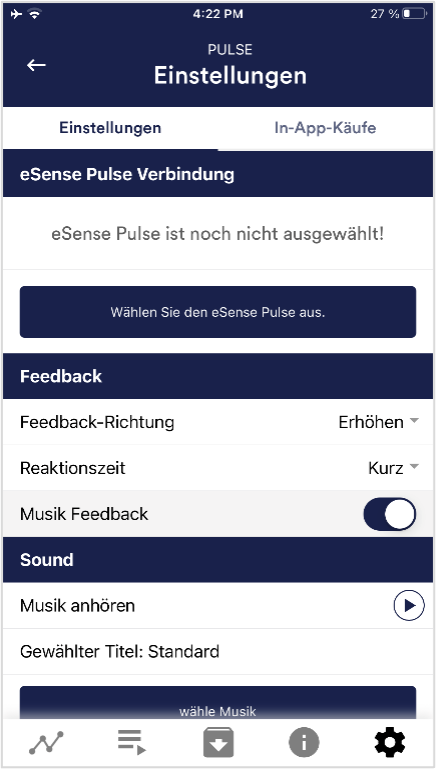
conexión del eSense Pulse
Seleccione el eSense Pulse que desea conectar. Debe completar este paso antes de poder realizar una medición con el Pulse. También puede utilizar la prueba de conexión para ver el estado de la batería.
Dirección de laretroalimentación
Seleccione la dirección en la que desea que responda la retroalimentación. Puede responder tanto para aumentar como para disminuir las lecturas.
Tiempo de respuesta
El ajuste por defecto es «Corto», que hace que la retroalimentación responda rápidamente a los cambios en las lecturas. Para mediciones más largas recomendamos «Medio» o «Largo», entonces el tiempo de reacción se retrasará ligeramente y el eSense ya no responderá a cada pequeño cambio en las lecturas.
Retroalimentaciónmusical
Si el valor se mueve en la dirección no deseada (por ejemplo, valores más altos), la música se vuelve más tranquila o cambia su velocidad, dependiendo del tipo de retroalimentación que haya seleccionado.
Escuchar música
Puede escuchar la canción seleccionada tocando el botón de reproducción.
Seleccionar música
Puede utilizar la música predeterminada o la suya propia.
Tipo de retroalimentación de música
Puede elegir opcionalmente entre Inicio/parada de música, Retroalimentación de volumen o Retroalimentación de velocidad de reproducción. Nota: Para iOS, las opciones son limitadas.
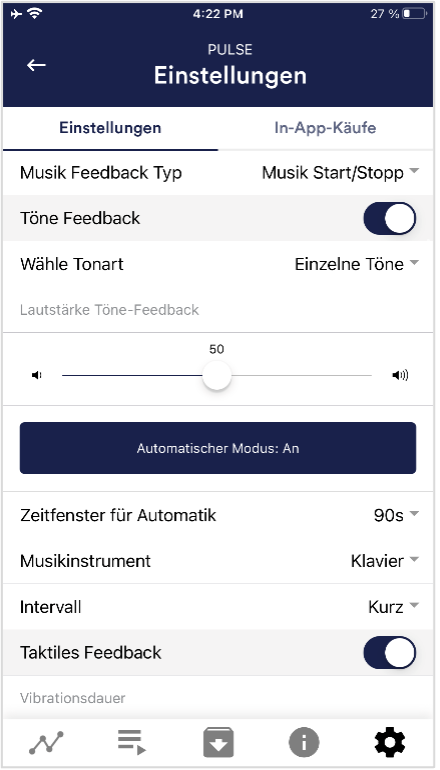
Retroalimentación desonidos
Puede escuchar sonidos de otras aplicaciones en segundo plano.
Seleccionar tono
Puede elegir entre tonos simples o continuos.
Retroalimentacióntáctil
Para dar retroalimentación, tu dispositivo vibrará. Sólo los smartphones admiten esta función, las tabletas no tienen motor de vibración.

Dirección dela retroalimentación táctil
Decida si los valores descendentes («Disminuir») o ascendentes («Aumentar») deben considerarse un éxito (=vibración) para la retroalimentación táctil.
Feedback debombilla inteligente
La bombilla cambia de color en función de los valores.
Seleccionar bombilla
Elija entre Magic Blue, Magic Blue V2 o Phillips Hue..Test de conexión
Con esta opción, la bombilla cambia de color si la conexión se realiza correctamente.
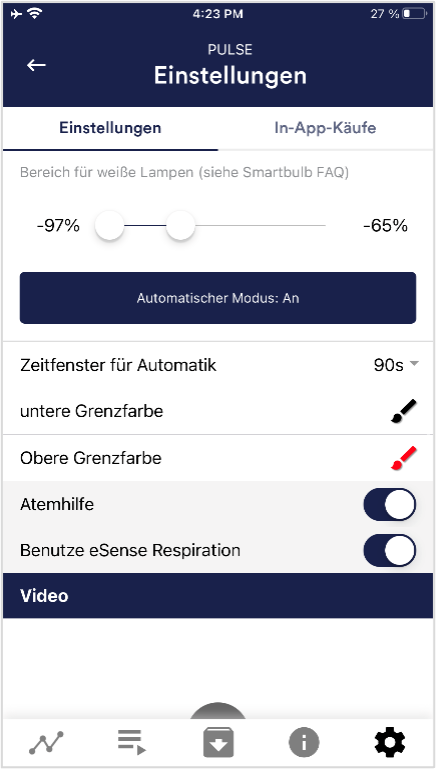
Ayudaa la respiración
Si está activada, se muestra una ayuda a la respiración durante la medición.
Utilizar eSense Respiration
También puede medir su respiración al mismo tiempo que eSense Respiration.
Tipo de ayuda respiratoria
Puede elegir entre línea y esfera.
Tonos
También se pueden añadir tonos como ayuda auditiva a la respiración.
Tiempo de inhalación / tiempo de exhalación
Seleccione los segundos para cada inhalación y exhalación que desea que muestre la ayuda respiratoria.
Mantenga pulsado y, a continuación, inhale / exhale
Seleccione los segundos entre la inhalación y la exhalación
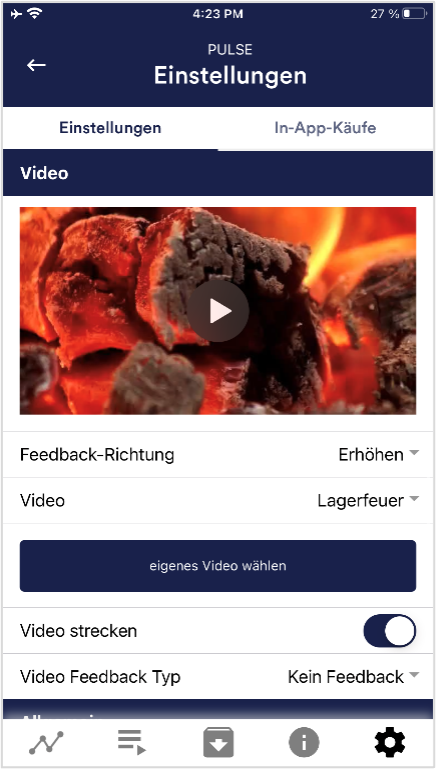
Imagen defondo
Puede especificar una imagen de fondo para la ayuda a la respiración
Color inhalación / color exhalación
Seleccione el color de la barra o de la bola para la inhalación y la exhalación.
Vídeo
Selección: En el menú desplegable puede seleccionar entre los vídeos existentes y un «Seleccione su propio vídeo». Puedes seleccionar tus propios vídeos desde tu dispositivo.
Tipo de feedback del vídeo
Se pueden superponer efectos al vídeo como feedback. Puedes elegir entre inicio/parada, nitidez, brillo y saturación. Además, se dispone de modo automático o manual para la nitidez, el brillo y la saturación para seleccionar los límites superior e inferior. A continuación, se realiza una interpolación entre ambos. También es posible el modo «sin realimentación», en cuyo caso el vídeo simplemente se reproduce.
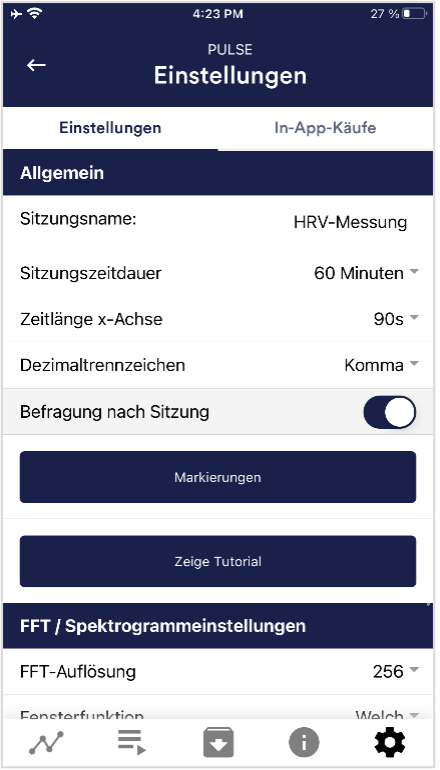
General:
Nombre de la sesión
Defina aquí el nombre de la sesión que se mostrará en el archivo.
Duración de la sesión
Permite establecer un límite de tiempo para las mediciones normales. Las mediciones se detendrán automáticamente una vez transcurrido el tiempo establecido.
Duración del eje X
Puede establecer el periodo de tiempo que se muestra en el eje X del osciloscopio. Recomendamos 90 segundos.
Separador decimal
Puede elegir entre coma o punto.
Encuestadespués de sesión
Aquí puede activar/desactivar la encuesta (posición, tipo de electrodo, estado de ánimo, notas) después de cada medición.
Marcadores
Puede definir marcadores pulsando sobre el botón. Estas son las marcas que puede establecer durante una medición. (Véase también «Definir marcador» en el modo horizontal de la vista general anterior).
Mostrar tutorial
Puede volver a ver el tutorial desde el primer inicio de la aplicación en cualquier momento.
Resolución FFT
Se pueden seleccionar 128 muestras, 256 y 512, 256 está seleccionado por defecto. El eSense Pulse tiene 5 Hz como frecuencia de muestreo, por lo que 256 muestras son unos 52 segundos de datos.
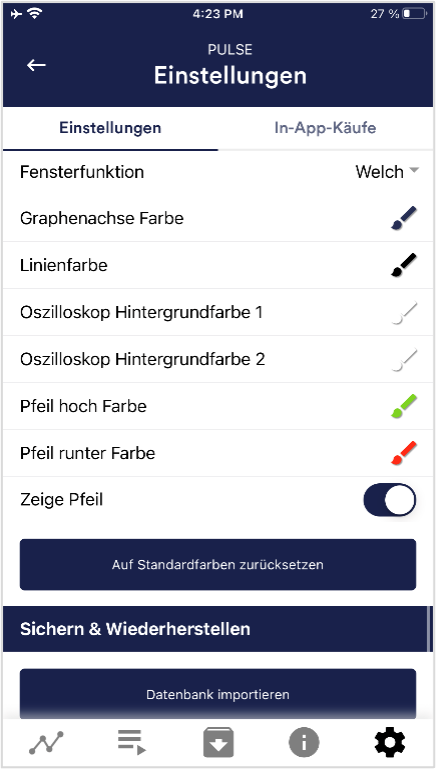
Función de ventana
Puede elegir entre «Welch» y «Hanning». Consulte Wikipedia para obtener más información sobre estas funciones de ventana comunes. Se utilizan para procesar la FFT.
Pantalla
Puede cambiar los colores del gráfico y del osciloscopio en la vista general.
Color deleje del gráfico
Puede cambiar el color del eje del gráfico en la vista general.
Color delas líneas
Puede cambiar el color de las líneas en la vista general.
Color de fondo del osciloscopio1&2
Puede cambiar el color de fondo del osciloscopio en la vista principal
Suavizado de la curva del osciloscopio
Puede ajustar el suavizado de la curva del osciloscopio entre 1 (poco) y 10 (muy fuerte).
Restablecercolores por defecto
Puede restablecer los colores por defecto del gráfico en cualquier momento.
Color flecha arriba / abajo
Puede cambiar el color de la flecha en la vista principal.Mostrar flecha
También puede desactivar la flecha en la vista principal.
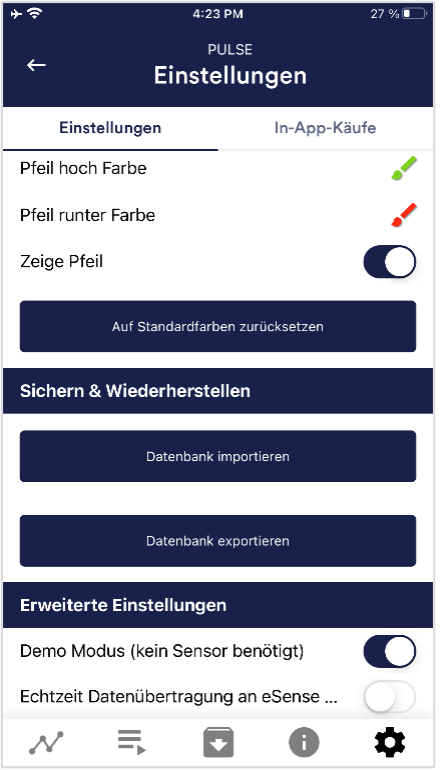
Guardar y restaurar
Puede exportar e importar sus procedimientos y mediciones. Más información en nuestras FAQ
Modo Demo
Una medición guardada se reproduce automáticamente. Un sensor real se ignora.
Transmisión de datos en tiempo real a la eSense Web App
Esto le permite transmitir datos en vivo a la eSense Web App. Más información en la sección Cuenta y Nube
Questions